Opettajan Exam-ohjeet
Takaisin ohjeiden sisällysluetteloon
Yleisohjeet
- Tenttikoneilla olevat resurssit
- Tentin ja kysymysten luominen
- Kypsyysnäytteen luominen
- Wacom piirtonäyttö tentissä
- Tenttikysymysten tuonti Learnista
- Kysymysten ja vastausten julkaisu
- Tenttisuoritusten arviointi ja säilytysaika Examissa
- Tenttivilppitilanteet ja niiden tarkistukset
- Yksilölliset järjestelyt ja kohtuulliset mukautukset
Lisäohjeita opettajalle
- Tenttivierailu-info opettajalle
- Tentaattorin ohjeet - Open-Learn-alustalla
(tarkemmat ohjeet tentin luomiseen ja arviointiin Examissa) - Akvaariorakkautta? Exam-webinaareja opettajille (Exam konsortio)
Tenttikoneilla olevat resurssit
Tenttikoneilla pääsy vain Exam-järjestelmään, ei pääsyä ulkoiseen verkkoon. Ohjelmistoja rajoitetusti.
Katso lista tenttikoneilla ja tilassa olevista ohjelmistoista ja resursseista.
Liitetiedostot: Tenttiin voi lisätä yhden liitetiedoston tentin liitteeksi sekä aina yhden liitetiedoston kysymyksen liitteeksi (max. 50MB). Pdf-tiedosto avautuu opiskelijalle suoraan selaimeen, kuvatiedostot opiskelijan täytyy tallentaa ensin koneelle ja avata vasta sitten.
Huomaathan, että Exam-sääntöjen mukaan opiskelija ei saa tuoda omia välineitä tenttitilaan. Tentti täytyy pystyä suorittamaan tenttitilassa, tentissä ja tenttikoneilla olevilla resursseilla.
Tentin ja kysymysten luominen Exam-järjestelmässä
Exam-järjestelmään voi luoda yleisiä tai henkilökohtaisia opintojaksokohtaisia tenttejä, kypsyysnäytteitä, lääkelaskuja ja uusintatenttejä. Examissa on myös mahdollista luoda automaattisesti arvioitavia tenttejä sekä monen opettajan yhteistenttejä. Uudet tentit tulee liittää opintojakson toteutuskoodille (esim. KY00DS47-3203).
Uusia tenttejä voi luoda Examin Työpöytä-näkymässä joko uutena tenttinä tai kopioimalla vanhentunut tentti uudeksi tentiksi. Tentin kopiointi-kuvake löytyy tenttirivin oikeasta reunasta.
Tentin voi liittää toteutukselle, joka on käynnissä tai alkamassa kolmen kuukauden sisällä toteutuksen aloituspäivästä. Uusintatenttejä voi luoda toteutuksille vielä yhden vuoden kuluessa toteutuksen päättymisajankohdan jälkeen. Kypsyysnäytteen osalta voi edelleen käyttää koodia "YYYY99916".
Jos tentin suorittaminen vaatii Exam-tilassa vain tietyillä koneilla olevan lisävarusteen käytön, esim kyrillinen näppäimistö tai Wacom piirtonäyttö, täytyy tentin Perustiedot -välilehdellä Tenttiin vastaamisessa tarvittavat ohjelmistot- kohdassa ohjelmistoksi lisätä kyseinen lisävaruste. Silloin opiskelijoiden tenttivaraukset ohjautuvat automaattisesti vain sellaisille tenttipaikoille, joissa kyseinen lisävaruste on käytettävissä. Lisävarusteesta on hyvä myös mainita tenttivarauksen aikana näkyvässä ohjeessa, jotta opiskelija tietää mitä lisävarusteita tai ohjelmistoja tentin suorittaminen vaatii.
Exam-tenttiin voi lisätä Essee, monivalinta (yksi oikein), monivalinta (monta oikein), aukkotehtävä ja väittämäkysymyksiä (muokattava). Huomaa, että Exam on hyvin tarkka muotoilujen suhteen. Jos kopioit kysymyksiä esim. Word-tiedostosta, liitä kysymykset ilman muotoilua Ctrl+Shift +V -toiminnolla tai kierrättämällä esim. Notepad-sovelluksen kautta. Wordista tulleet muotoilut saattavat aiheuttaa tentissä ongelmia. Tarkemmat ohjeet tentin luomiseen ja tenttikysymysten lisäämiseen löytyy Exam-itseopiskelumateriaalista Open-Learn alustalla.
Exam-tenttikysymykset saattavat toimia eri tavoin kuin Learnissa olevat tenttikysymykset. Monivalinta-kysymyksessä (monta oikein) miinuspisteistä huolimatta yhden tenttikysymyksen pistemäärä ei voi olla negatiivinen ( = vähintään 0 pistettä). Väittämäkysymyksessä saadut miinuspisteet vähentävät tentin kokonaispistemäärää, mutta tentin kokonaispistemäärä ei voi olla negatiivinen, eli on vähintään 0 pistettä.
Opiskelija voi tehdä tenttivarauksen tenttiin max. 30 päivän päähän.
Kypsyysnäytteen luominen
Kypsyysnäyte luodaan Xamkin oman ohjeen mukaan, joka poikkeaa kansallisesta Exam-ohjeesta.
Huomioi nämä kun luot kypsyysnäytettä Exam-järjestelmään:
- Ennakkovalmistelut: Varmista, että opiskelija on käynyt vähintään kerran kirjautumassa Exam-järjestelmään, jotta saat kohdennettua kypsyysnäytteen opiskelijalle.
- Tentin tyyppi: Kypsyysnäyte
- Opintojaksokoodi: YYYY99916
- Tentin perustiedot: Lisää kielentarkastaja toiseksi tentaattoriksi. (Jos kielentarkastajaa ei löydy, pyydä kielentarkastajaa kirjautumaan Exam-järjestelmään, jotta käyttäjä rekisteröityy Exam-järjestelmään. Sen jälkeen kielentarkastajan lisääminen onnistuu tentaattoriksi).
- Tehdään kielentarkastus: Ei (tämä asetus määrittää siirtyykö kypsyysnäyte kielentarkastusjonoon. Xamkissa ei käytetä kielentarkastusjonoa, vaan kielentarkastaja lisätään tentaattoriksi ed. kohdassa).
- Opiskelijan lisääminen kypsyysnäytteeseen: Jos opiskelijan nimeä ei tule näkyviin, kun yrität lisätä opiskelijaa kypsyysnäytteeseen, ei opiskelija ole käynyt Examissa kirjautumassa. Voit lisästä opiskelijan sähköpostiosoitteella tai pyytää opiskelijaa kirjautumaan Examiin, jonka jälkeen saat opiskelijan lisättyä.
Video-ohje kypsyysnäytteen luomiseen Exam-järjestelmässä.
Huom! Video-ohjeesta poiketen, arviointi- ja tentin julkaisutiedot on nykyisessä Exam-versiossa jaettu eri välilehdilleen. Suoritustyyppi ja arvosana-asteikko Arviointiasetukset-välilehdellä ja tenttiperiodiin, tentin kestoon ja muut julkaisuasetukset löytyvät Julkaisuasetukset -välilehdeltä.
Kypsyysnäytteestä arvioidaan sekä sisältö että kielen osuus. Arvioinnista löytyy ohjeistus tarkemmin Exam-itseopiselukurssin opettajan ohjeesta Open-Learnissa. Huomaa, että kypsyysnäytteessä on vain yksi suorituskerta. Jos kypsyysnäyte hylätään, tehdään opiskelijalle uusi kypsyysnäyte uusintasuoritusta varten.
Wacom piirtonäyttö tentissä
Jos haluat luoda tentin, jossa opiskelija tarvitsee tentissä piirtonäyttöä, lisää tentin Perustiedot -välilehdellä Tenttiin vastaamisessa tarvittavat ohjelmistot- kohdassa ohjelmistoksi ”Piirtonäyttö Wacom Pen display.” Silloin opiskelijoiden tenttivaraukset ohjautuvat automaattisesti vain sellaisille tenttipaikoille, joissa on piirtonäyttö lisävarusteena. Piirtonäytön käytöstä täytyy myös mainita tenttivarauksen aikana näkyvässä ohjeessa, jotta opiskelija tietää mitä lisävarusteita tai ohjelmistoja tentin suorittaminen vaatii. Piirtonäyttöjä on opiskelijoiden käytettävissä vain tietyillä koneilla. Video kuinka piirtonäyttöä käytetään tentissä.
Huomaa, että opiskelijalla liitetiedoston lisääminen tenttivastaukseen on mahdollista vain essee-kysymyksessä. Jos haluat opiskelijan piirroksen nähtäväksi tenttivastauksessa, tentissä tulee olla essee-tyyppinen kysymys. Yhteen essee-kysymykseen voi liittää yhden liitetiedoston (max. 50MB).
Tenttikysymysten tuonti Learnista Examiin
Examin kysymyspankkiin on mahdollista siirtää hyvin yksinkertaisia tenttikysymyksiä Learnin kysymyspankissa olevista kysymyksistä. Kysymykset tallennetaan Learnin kysymyspankista ensin omalle tietokoneelle Moodle XML-tiedostona, minkä jälkeen kysymykset voidaan tuoda Examin kysymyspankkiin. Siirto on mahdollista vain essee, monivalinta (yksi oikein) ja monivalinta (monta oikein) kysymystyypeillä. Examiin voi tuoda yksittäisen kysymyksen tai Learnissa yhden kategorian sisällä olevat kaikki kysymykset. Huomaa, että kysymysten kaikki asetukset ja ominaisuudet eivät siirry (mm. kysymyksen nimi, vastausvaihtoehtojen sekoitus, pistevähennykset, vihjeet).
Videotallenne tenttikysymysten siirtämisestä Examiin on katsottavissa videopalvelu Panoptossa: Tenttikysymysten siirtäminen Learnista Examiin.
Tarkemmat tiedot siitä, mitkä asetukset siirtyvät/eivät siirry EXAMiin, löytyy Examin valtakunnallisista wiki-ohjeista: EXAM Kysymyksien siirto Moodlesta EXAMiin - EXAM - Eduuni-wiki.
Tentin kysymysten ja vastausten julkaisu
Examissa tentin Arviointiasetukset -välilehdellä tentaattori voi valita julkaistaanko opiskelijoille tentin kysymykset ja opiskelijan vastaukset. Jos tentaattori aktivoi tämän asetuksen, opiskelijat näkevät tentin arvioinnin lukitsemisen jälkeen tekemänsä tentin arvosanan ja palautteen lisäksi hänellä tentissä olleet kysymykset ja omat vastaukset. Monivalinnoista opiskelija näkee vain valitsemansa vaihtoehdot, ei kaikkia vastausvaihtoehtoja. Oletuksena kysymysten ja vastausten julkaisu ei ole käytössä. Tentaattori voi muuttaa kysymysten ja vastausten julkaisu -valintaa tentin ensimmäisen arvioinnin lukitsemiseen asti.
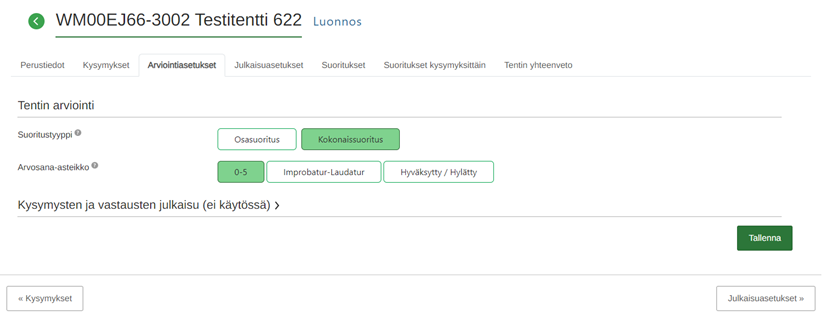
Exam-tentin arviointi ja tenttisuoritusten säilytysaika
Exam-järjestelmässä suoritettu tentti arvioidaan Exam-järjestelmässä. Exam-tentin arviointi täytyy myös lukita Examissa, jotta tieto menee myös opiskelijalle tiedoksi (pl. Ei arviointia -valinta, josta ei mene opiskelijalle automaattisesti tietoa). Myös automaattisesti arvioitujen tenttien arvioinnit täytyy lukita. Suoritukset eivät siirry automaattisesti Examista Peppiin, joten ne tulee siirtää manuaalisesti. Examissa tenttisuoritukset säilyvät 6kk (tutkintosääntö), jonka jälkeen tiedot poistuvat Examista. Yksityiskohtaisemmat ohjeet suorituksen arvioinnista Examissa löytyy opettajan ohjeesta Open-Learn alustalla. Tentaattorin ohjeet - Open-Learn-alustalla.
Exam-järjestelmä muistuttaa viikoittain arvioimattomista suorituksista lähettämällä muistutusviestin sähköpostiin.
Tenttivilppitilanteet ja niiden tarkistukset
Exam-tiloissa on ääntä ja kuvaa tallentava kameravalvonta. Tallenteita tarkistetaan tarvittaessa jälkikäteen. Mahdollisista tenttivilppihavainnoista voi ilmoittaa Xinfon kautta Exam-tukeen (E-kampus) tai ottamalla yhteyttä pääkäyttäjiin (Riikka Järvinen, Tommi Pälli)
Yksilölliset järjestelyt ja kohtuulliset mukautukset Examissa
Exam-järjestelmässä on mahdollisuus lisäajalliseen tenttiin ja tentin jakaminen useampaan erilliseen tenttiin. Xamkin tenttitiloissa on mahdollisuus varata sähkösäädettävä pöytä, ja tiloissa on muutamia kuulosuojaimia käytettävissä. Välttämättömien lääkinnällisten tarvikkeiden osalta on ilmoitettava ennakkoon (yhteys Xinfon kautta Exam-tukeen tai Exam-pääkäyttäjiin). Muissa yksilöllisissä tarpeissa sovitaan tapauskohtaisesti (yhteys Exam-tukeen).
Tenttivierailuinfo opettajalle
Tenttivierailussa opiskelija voi suorittaa Exam-tentin toisen korkeakoulun Exam-tenttivierailutilassa: Xamkin opiskelijat voivat suorittaa sähköisiä tenttejä niiden korkeakoulujen Exam-tenttitiloissa, joissa tenttivierailu on käytössä. Mukana olevat muut korkeakoulut, tenttivierailupaikat ja korkeakoulujen ohjeet voi tarkistaa E-Exam-/tenttivierailu-sivun kautta. https://e-exam.fi/exam-tenttivierailu/.
Huomioi seuraavat asiat tenttiä luotaessa:
Tenttiin vastaamisessa tarvittavat ohjelmistot ja välineet: eri korkeakouluilla voi olla estettynä tai sallittuna lisäohjelmia tai välineitä, jotka voivat vaikuttaa siihen missä korkeakoulussa tai tenttivierailutilassa tentti voidaan suorittaa. Ilmoita selkeästi opiskelijalle tentin ohjeisiin, jos tentissä tarvitaan jotakin erillistä ohjelmistoa.
Opiskelijan vastuulle jää selvittää vieraskorkeakoulun ohjeet ja säännöt tenttimisestä sekä mahd. lisäohjelmistot. Tenttivierailijan tulee aina noudattaa kohdekorkeakoulun sääntöjä ja ohjeita. Opiskelijan ohje tenttivierialuvarauksen tekemiseen löytyy Tenttivierailuohjeesta.
Opiskelija ei saa käyttää missään tilanteessa omia välineitä. Jos kohdekorkeakoulun tenttitilassa ei ole tentissä tarvittavaa välinettä tai ohjelmistoa, ei tenttiä voi kyseisessä kohdekorkeakoulussa suorittaa.
Opettajan ohjeet Open-Learn -alustalla
Sivulla ohjeita tentin luomiseen ja arviointiin Exam-järjestelmässä.
EXAM-tenttijärjestelmä -itseopiskelukurssi